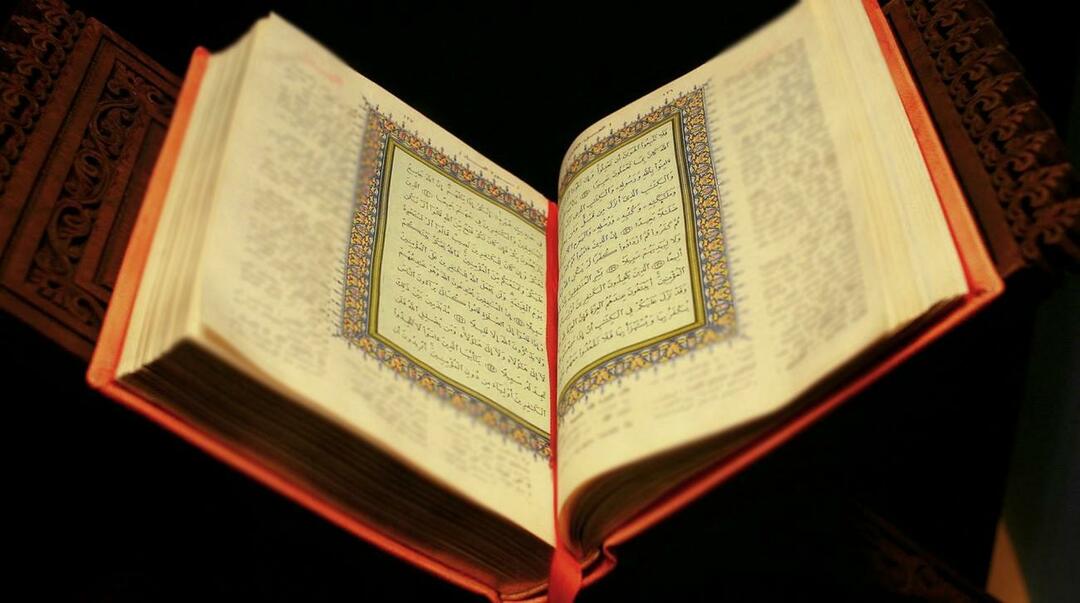14 Корисне и забавне функције за Фацебоок Мессенгер које бисте требали користити
Друштвени медији фацебоок / / March 17, 2020
Последњи пут ажурирано

Фацебоок Мессенгер је платформа за размену тренутних порука која је изабрана за многе људе, делимично и због сталног тока нових функција и побољшања. Ево 14 најбољих функција Фацебоок Мессенгера.
Фацебоок ће можда проћи криза поверења потрошача тренутно, али људи су и даље зависни од друштвене мреже. Конкретно, платформа за ћаскање, Фацебоок Мессенгер.
Део те популарности може бити и то што се платформа непрестано надограђује новим функцијама. Ове функције су или изузетно корисне или су једноставно забавне. Платформа је такође изузетно једноставна за употребу, а пошто је такође повезана са Пагес-ом, значи да предузећа такође користе Мессенгер за повезивање са својим купцима.
Данас ћемо погледати неке од најкориснијих и забавних функција на Фацебоок Мессенгер платформи.
14 Корисне и забавне функције за Фацебоок Мессенгер
Имајте на уму пре него што почнемо да неке од ових функција можда неће бити доступне за вас, у зависности од тога где се налазите у свету. Ако сте у Сједињеним Државама, велике су шансе да ћете их имати све. Али ако живите у дивљини Спољашње Монголије, можда ћете чекати доста времена ...
Пошаљите датотеке
Слање датотека је вероватно једна од најлакших ствари које можете да урадите на Мессенгеру. Можете слати фотографије, као и датотеке различитих формата датотека.
Слање датотеке је слично као слање датотеке путем е-поште. Датотеку можете превући у прозор Мессенгера (ако сте на рачунару или лаптопу). Или на паметном телефону или таблету идите на датотеку и тапните на Објави функција.
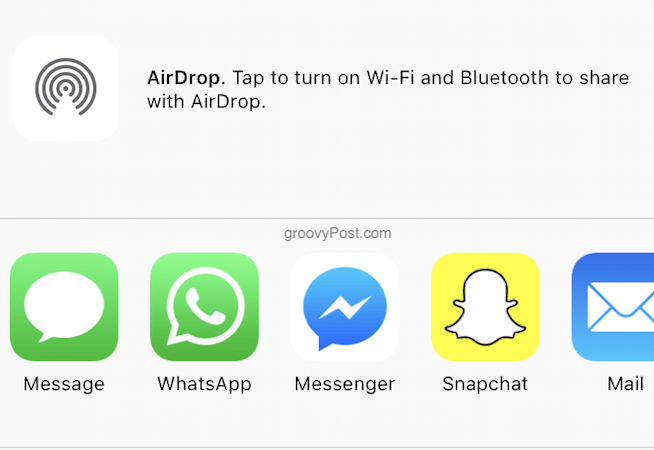
Изаберите Мессенгер, а затим контакт којем треба да иде.
Пошаљите 360 степени фотографија
То је нешто што нисам успео да у потпуности постигнем, али ипак звучи обећавајуће.
Ако направите „панорамску“ слику са фотоапаратом свог паметног телефона (такође познат као панорамска фотографија од 360 степени), можете је отпремити у Фацебоок Мессенгер. Тада ће омогућити контакту којем га пошаљете да нагне свој телефон и погледа целу фотографију.
Направите смешне фотографије
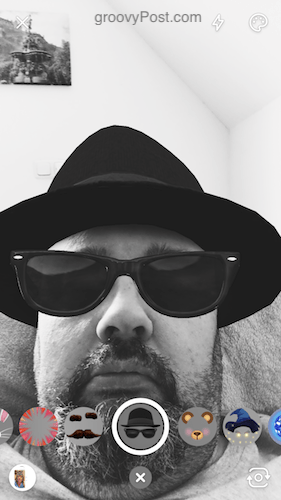
Мессенгер има пуно филтера за фотографије који су јако забавни. Неки су засновани на филмовима, тако да можете себи направити џедаја из Ратова звезда или чаробњака, врага и још много тога.
Да бисте направили своју фотографију, отворите разговор са неким и додирните икону фотографије на дну. Или идите на главни екран листе контаката и додирните икону камере у средини.
Сада ћете се видети на екрану, као и мали кругови испод којих се налазе различити филтри за фотографије. Изаберите једну да бисте је положили на лицу. Преласком на други аутоматски ће се заменити старији филтер са новим.
Када сте задовољни са својом сликом, можете је послати свом контакту. Направила сам један, спортски свој "Бротхерс Блуес" изглед.
Подесите групне четове
Понекад је потребно истовремено разговарати са групом људи. То је корисно за координацију са пријатељима или породицом или чак водећим формалним клубовима или организацијама.
Да бисте поставили групни цхат, идите на главни екран листе контаката и тапните на Групе у горњем десном углу.
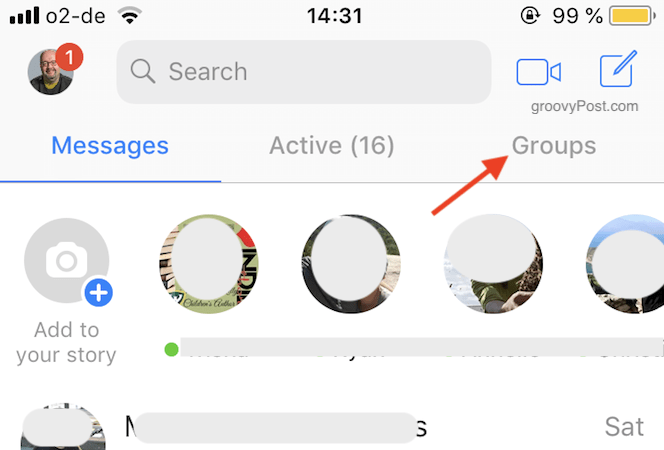
Под претпоставком да група већ није створена, тапните на Креирај.
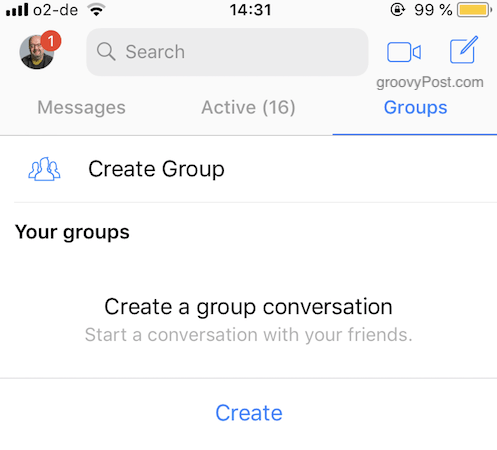
Сада дајте својој групи име и тапните на контакте који би требали бити у њој. Сада почните да разговарате!
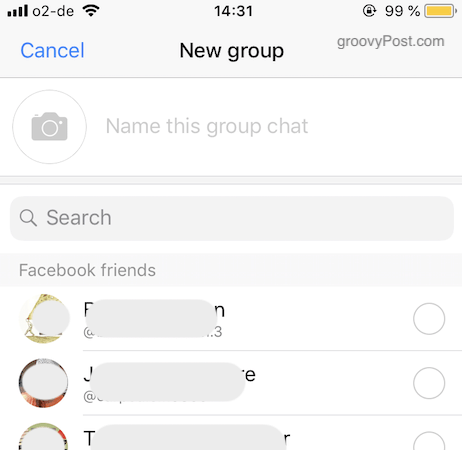
Снимите гласовну или видео поруку
Понекад, уместо слања поруке испуњене текстом, не би гласовна или видео порука била лепша и личнија?
Да бисте послали гласовну поруку, отворите прозор са контактом и држите притиснут прст на дугме микрофона на дну екрана. Да бисте отказали поруку, превуците прстом према горе. Да бисте поруку послали по завршетку, уклоните прст са екрана.
Видео поруке не могу бити дуже од петнаест секунди. Да бисте је послали, тапните на икону камере и држите прст надоле. Ово започиње снимање видео записа. Када завршите и будете спремни за почетак, отпустите прст са екрана.
Играти игре
Мессенгер сада има пуно игара, од којих су неке прилично заразне. Једна од њих је кошарка. Само пошаљите свом контакту кошаркашки емоји и ово ће започети игру.
Морате бацити лопту и добити што је могуће више обруча. Када идете с обручем ткања напред-назад, брже и брже постаје. Мој рекорд је 21.
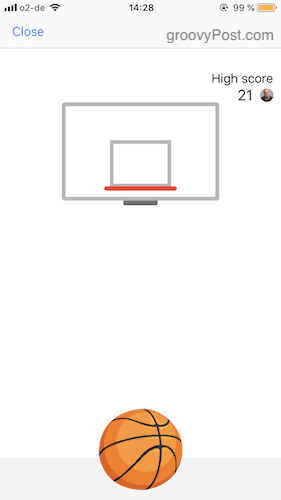
Такође можете да приступите многим другим играма тако што ћете отићи на главни екран листе контаката и додирнути „Игре“Икона.
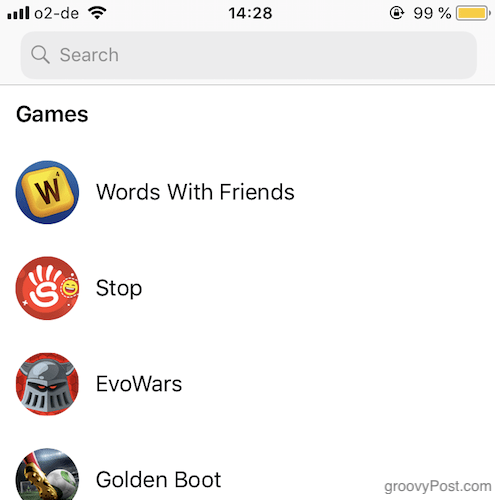
Слање новца
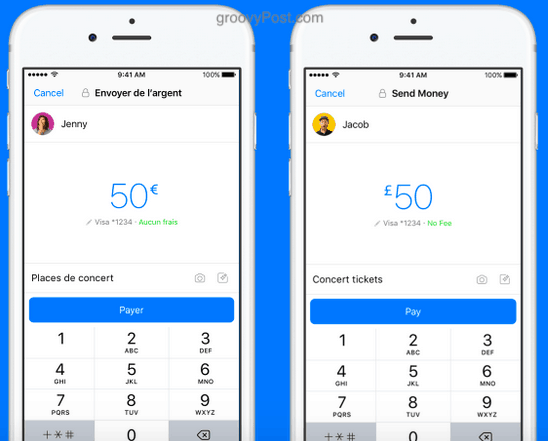
Слање новца је једина одлика коју ја немам, што је у реду јер не волим слати новац никоме! Дакле, ово је место где морам да добијем упутства и снимак слике од Фејсбука.
Да бисте послали новац (ако имате функцију), тапните на плаву + дугме онда Плаћања. Ако то радите први пут, проверите да ли сте повезали дебитну картицу са својим Мессенгер профилом. Затим унесите количину и тапните на Пошаљи.
Особа којој је шаљете требало би такође да има своју дебитну картицу, а новац иде директно на њен банковни рачун.
Пошаљите карту свом пријатељу за ћаскање
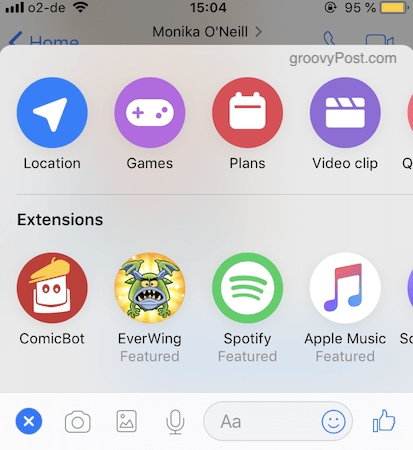
Ако на вашем паметном телефону имате омогућен ГПС, можете послати Мессенгер контакт мапи која приказује вашу тренутну локацију. То је добро ако идете на састанак са њима и рецимо касните. Можете их приказати на мапи на којој се тренутно налазите.
Отварање прозора за ћаскање са контактом, додирните плаво + дугме на левој страни. Затим у горњем менију који се затим појави тапните на Локација. Мапа ће се аутоматски аутоматски уметнути у прозор за ћаскање.
Разговарајте с аутоматским роботима
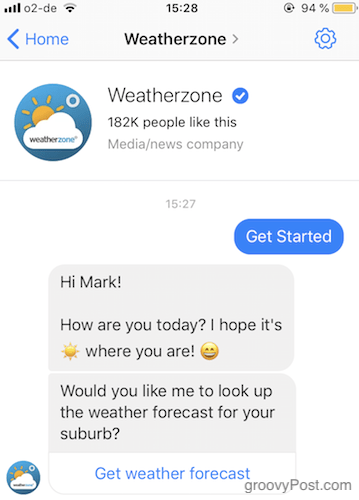
Један од најзанимљивијих достигнућа у области технологије у последњих неколико година била је вештачка интелигенција (АИ), а Фацебоок је донео налоге у томе да што је могуће једноставније направите аутоматизовани ботови.
Сада их користе компаније аутоматизовани ботови да би потицали информације купцима, а аутори за које знам да их употребљавају за потписивање људи на своје маилинг листе и промоцију њихових књига. Ботове можете пронаћи тако што ћете их претражити на Мессенгеру или у Гооглингу.
Користите самостално веб локацију или апликацију за Мессенгер
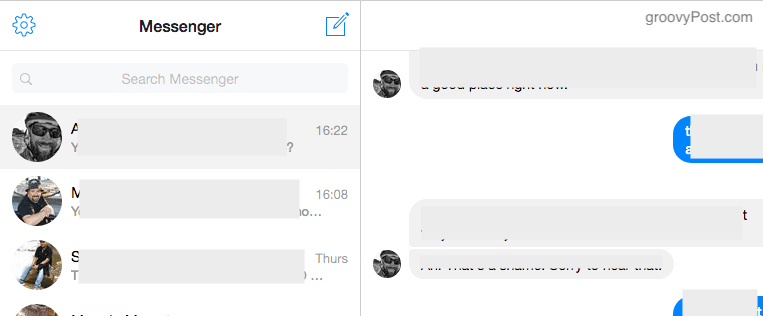
Нису многи људи свесни да постоји посебан самостални сајт за Мессенгер. Кориштење главне Фацебоок странице има недостатак што ћете бити усисани у бескрајно Фацебоок времештење током четкања на Мессенгеру.
Али ако сте, рецимо, предузећу којем је потребан Мессенгер да би остао у контакту са купцима, можете га користити мессенгер.цом, који је изградио и одржавао Фацебоок. Међутим, постоје неке функције које нису доступне на верзији за радну површину, као што је енкрипција.
Ако желите да користите апликацију за радну површину, две су одличне Мессенгер за Десктоп, или Франз. Ни један ни други нису повезани са Фацебооком.
Додајте контакт моментално својим КР кодом
Фацебоок је олакшао додавање људи на вашу Мессенгер листу контаката. Све што требате је КР читач што је до сада стандардно и за Андроид телефоне и за иОС телефоне.
Додирните икону свог профила у горњем левом углу екрана смартфона. Након тога ће се појавити слика вашег профила са плавим КР кодом у позадини. Друга особа треба да има Мессенгер на свом телефону и да скенира тај КР код како би вас додала на своју листу контаката.
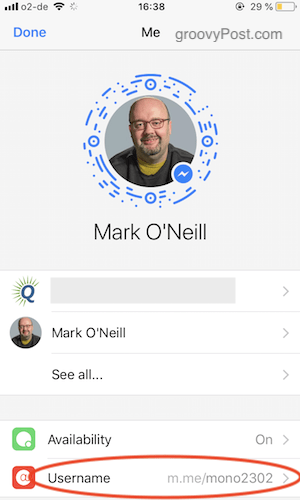
Као што можете видети на дну овог снимка екрана, можете поставити и корисничко име које ће људе довести директно у отворени прозор за ћаскање са вама.
Имајте тајне шифроване разговоре
Фацебоок је закаснио игра шифровања, а пошто је Фацебоок... па, Фацебоок, многи се људи смеју кад чују "Фацебоок" и "приватност" у истој реченици. Већ је познато да су Фацебоокове поставке приватности шала и све што кажете на веб локацији тренутно се уновчава.
Али ако вам се чини да имате илузију шифрирања у Мессенгеру, додирните икону за нову поруку.
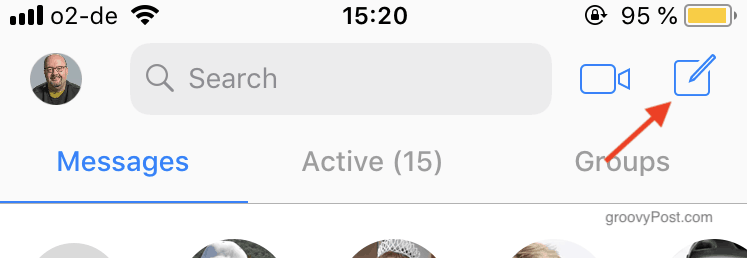
Изаберите Тајна на горњој десној страни.
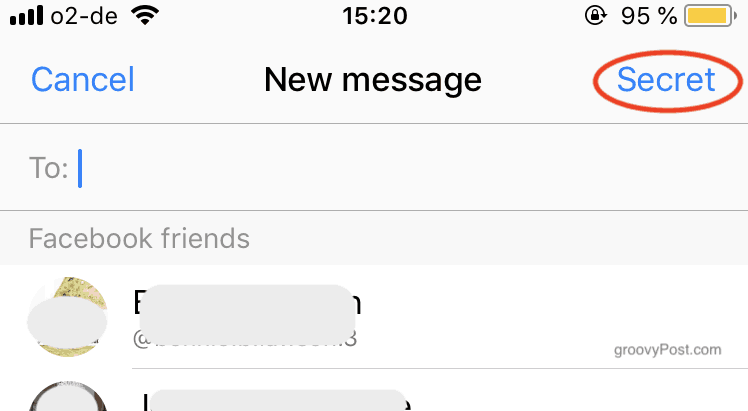
Изаберите особу са којом желите да водите „тајни“ разговор и отвориће се прозор са катаном и речима „Тајни разговор“.
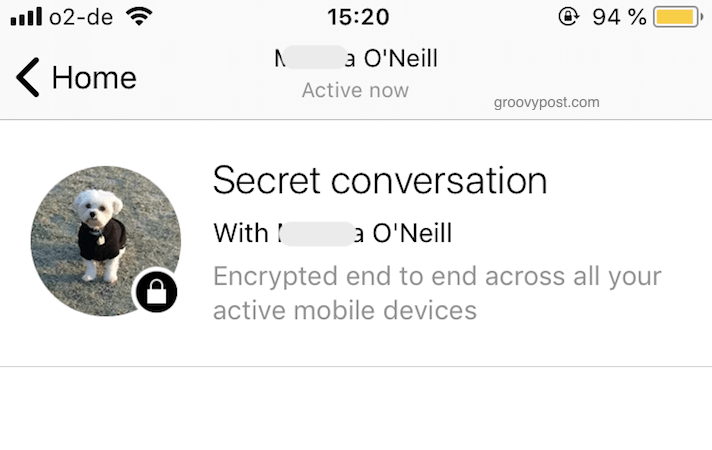
Прилагодите сваки контакт
Сваки контакт можете прилагодити својој боји, ако вам се то свиђа. Иако је све што можете учинити је променити боју икона и прозора говорног балона.
Да бисте променили боју, додирните / кликните на име контакта на врху прозора. Затим изаберите Цолор.
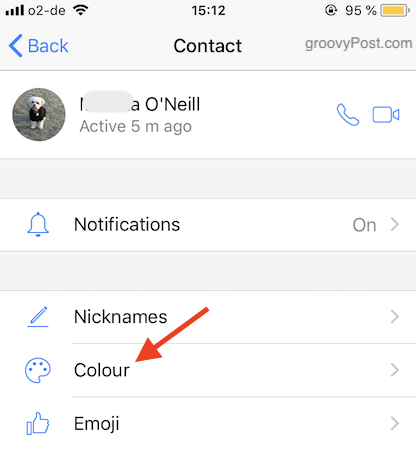
Сада одаберите боју и сачувајте.
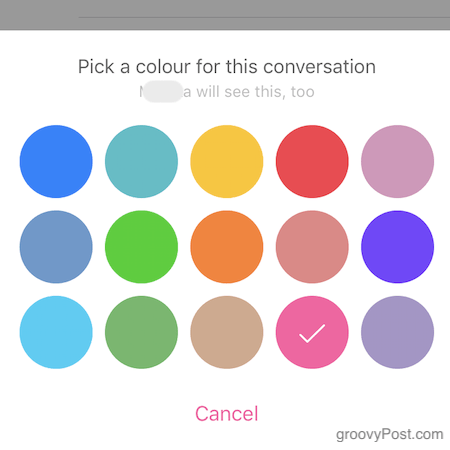
Прозор за ћаскање сада је променио боју.
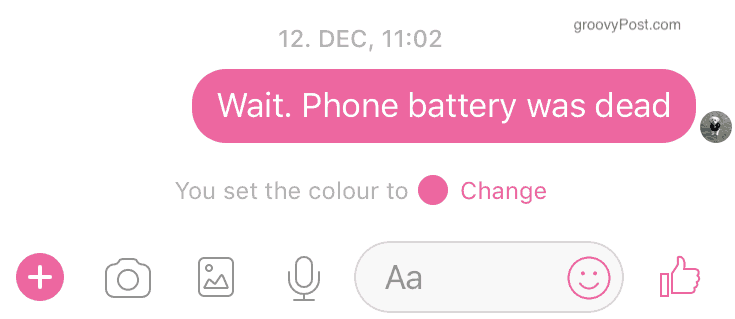
За мене то није важно, али ако сте визуелна особа, можда ће вам се свидети ово. Будите свјесни да ће и други контакт видјети промјене на екрану.
Без звука разговора за мало мира и тишине
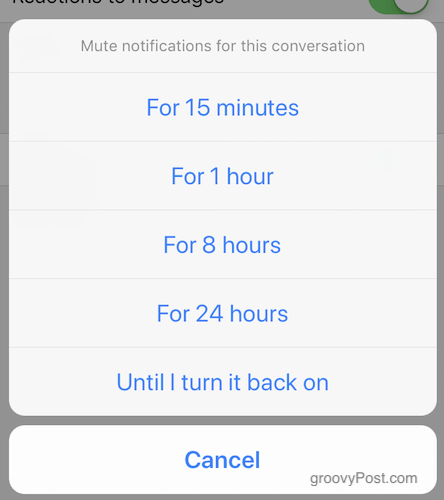
Понекад људи једноставно не знају када ћутати. Уместо да пређете на њих и изгубите их као пријатеља, уместо тога можете једноставно да занемарите разговор. Ово ће зауставити појављивање обавештења на екрану. Ћаскање ће и даље бити у Мессенгеру, али недостатак обавештења пружиће вам одмор од потребе да одговорите.
Да бисте искључили разговор, једноставно додирните име контакта у врху екрана. Онда идите на Обавијести -> Без звука разговора. Тада ће вам се дати могућности.
Закључак
Пропадањем Гоогле Талк-а, АОЛ Мессенгера и лаганим одумирањем Иахоо! Мессенгер, нема много клијената за ћаскање који су остали. Својим универзалним препознавањем робне марке, Фацебоок Мессенгер успева да води пакет. Али са открићима компаније Цамбридге Аналитица само ће време показати хоће ли се Мессенгер марка оштетити.
Да ли користите Фацебоок Мессенгер? Реците нам зашто или зашто не у коментарима.